Izmantojot eSIM, varat izveidot savienojumu ar internetu, izmantojot mobilo datu savienojumu. Izmantojot eSIM, nepieciešama mobilo sakaru operatora SIM karte un jūs varat ātri pārslēgt mobilo sakaru operatorus un datu plānus.
Piemēram, varat izmantot vienu mobilo datu plānu darbam un cita mobilo sakaru operatora plānu personiskām vajadzībām. Ja ceļojat, varat izveidot savienojumu arī citās vietās, meklējot mobilo sakaru operatorus ar plāniem attiecīgajā vietā.
Būs nepieciešams tālāk norādītais.
-
Dators, kurā darbojas Windows 11. Lai uzzinātu, kāda Windows versiju izmanto jūsu ierīce, atlasiet pogu Sākums un ievadiet iestatījumus. Atlasiet Iestatījumi > sistēmas >par unpēc tam skatiet Windows specifikācijas.
-
Dators ar eSIM. Tālāk norādīts, kā varat noteikt, vai datorā ir eSIM.
-
Atlasiet pogu Sākums, pēc tam atlasiet Iestatījumi > Tīkls & interneta >mobilais.
-
Mobilo sakaru tīkla ekrānā meklējiet iestatījumu Izmantot šo SIM karti mobilo datu tīklam, kas atrodas augšdaļā, pēc tam atlasiet nolaižamo lodziņu, lai redzētu, vai tiek parādīts eSIM,SIM2vai kas līdzīgs.
-
Lai izveidotu savienojumu ar internetu, izmantojot mobilos datus, jums būs jāpievieno eSIM profils.
Ja jums ir dators no organizācijas vai savu ierīci iegādājāties no mobilo sakaru operatora, jūsu datoram, iespējams, jau ir pievienots eSIM profils. Ja atlasāt eSIM profilus un redzat eSIM profilu mobilo sakaru operatoram, kuru vēlaties atrast, varat izlaist šo procedūru un pāriet uz nākamo, lai izveidotu savienojumu.
-
Atlasiet pogu Sākums un pēc tam ievadiet iestatījumus. Atlasiet Iestatījumi > Network & internet > Cellular> eSIM profiles.
-
Lai pievienotu eSIM profilu no sava mobilo sakaru operatora, atlasiet Pievienot profilu.
-
Lai meklētu pieejamos profilus vai izmantot mobilo sakaru operatora nodrošinātu aktivizācijas kodu, veiciet kādu no tālāk norādītajām darbībām.
-
Meklējiet pieejamos profilus
-
Atlasiet vienumu Meklēt pieejamos profilus > Tālāk.
-
Ja vēlamais profils ir atrasts, atlasiet Lejupielādēt.
-
Ja tiek prasīts, atbilstošajā lodziņā ievadiet apstiprinājuma kodu no jūsu mobilo sakaru operatora un pēc tam atlasiet Lejupielādēt.
-
Kad profils ir lejupielādēts un instalēts, atlasiet Turpināt, lai atrastu citus vēlamos profilus, un pēc tam atkārtojiet iepriekšējās darbības.
-
Kad esat lejupielādējis vēlamos profilus, atlasiet Aizvērt.
-
-
Izmantojiet mobilo sakaru operatora izsniegtu aktivizācijas kodu
-
Atlasiet vienumu Ļaut man ievadīt aktivizācijas kodu, ko esmu ieguvis no sava mobilo sakaru operatora > Tālāk.
-
Ja jums ir QR kods, ko skenēt aktivizācijas kodam, datorā izvēlieties, kuru kameru izmantot, un pēc tam skenējiet QR kodu.
-
Aktivizācijas kods būs redzams atbilstošajā lodziņā Aktivizācijas kods. Atlasiet vienumu Tālāk.
-
Dialoglodziņa, kurā tiek prasīts Vai vēlaties lejupielādēt šo profilu?, atbilstošajā lodziņā ievadiet mobilo sakaru operatora apstiprinājuma kodu pēc tam atlasiet Lejupielādēt.
-
Atlasiet Aizvērt.
-
-
-
Neobligāti: lai piešķirtu profilam atpazīstamu nosaukumu (piemēram, “Darba” vai “Personisks”), kas palīdzēs to atcerēties, atlasiet profilu, atlasiet Rediģēt nosaukumu, ierakstiet nosaukumu, ko atcerēsities, un pēc tam atlasiet Saglabāt.
-
Atlasiet pogu Sākums un pēc tam ievadiet iestatījumus. Atlasiet Iestatījumi > Network & internet > Cellular> eSIM profiles.
-
Sadaļā Mobilo datu profili atlasiet eSIM profilu un pēc tam atlasiet Izmantot.
-
Šim plānam atlasiet Jā. Tādējādi tiks izmantots mobilo datu plāns un var rasties izmaksas. Vai vēlaties turpināt?
Jūs tiksit savienots ar mobilo datu tīklu un gatavs darbam.
Ja jūsu datorā ir instalēts vairāk nekā viens profils, varat pārslēgt profilus, lai izmantotu citu mobilo sakaru operatoru un datu plānu.
-
Atlasiet pogu Sākums un pēc tam ievadiet iestatījumus. Atlasiet Iestatījumi > Network & internet > Cellular> eSIM profiles.
-
Sadaļā Mobilo datu profili atlasiet profilu, kuru vēlaties pārtraukt lietot, un pēc tam atlasiet Pārtraukt lietot.
-
Atlasiet Jā,lai jūs atvienotos no šī mobilo sakaru tīkla. Vai turpināt?
-
Atlasiet citu profilu, ko vēlaties lietot, un pēc tam atlasiet vienumu Izmantot.
Ja profilu vairs nevēlaties izmantot, varat to izdzēst savā datorā. Jums vajadzētu izdzēst tikai to profilu, kas vairs netiks lietots. Ja izdzēsāt profilu un vēlāk vēlaties to pievienot atkārtoti, jums vēlreiz jāveic tā lejupielāde un, iespējams, būs jāsazinās ar mobilo sakaru operatoru.
-
Atlasiet pogu Sākums un pēc tam ievadiet iestatījumus. Atlasiet Iestatījumi > Network & internet > Cellular> eSIM profiles.
-
Sadaļā Mobilo datu profili atlasiet dzēšamo profilu un pēc tam atlasiet Dzēst.
-
Uzvednē, kas brīdina par profila neatgriezenisku dzēšanu, atlasiet Jā.
Piezīme.: Ja jums ir jūsu organizācijas dators, iespējams, nevarēsit dzēst eSIM profilu organizācijas iestatītās politikas dēļ.
Saistītās tēmas
Izmantojot eSIM, varat izveidot savienojumu ar internetu, izmantojot mobilo datu savienojumu. Izmantojot eSIM, nepieciešama mobilo sakaru operatora SIM karte un jūs varat ātri pārslēgt mobilo sakaru operatorus un datu plānus.
Piemēram, varat izmantot vienu mobilo datu plānu darbam un cita mobilo sakaru operatora plānu personiskām vajadzībām. Ja ceļojat, varat izveidot savienojumu arī citās vietās, meklējot mobilo sakaru operatorus ar plāniem attiecīgajā vietā.
Būs nepieciešams tālāk norādītais.
-
Dators, kurā instalēta operētājsistēma Windows 10 (versija 1703 vai jaunāka versija). Lai skatītu, kura Windows 10 versiju izmanto jūsu ierīce, atlasiet pogu Sākums, pēc tam atlasiet Iestatījumi > System > Par .
-
Dators ar eSIM. Tālāk norādīts, kā varat noteikt, vai datorā ir eSIM.
-
Atlasiet pogu Sākums , tad atlasiet Iestatījumi > Tīkls un internets > Mobilie sakari .
-
Ekrānā Mobilie sakari, netālu no lapas apakšas meklējiet saiti Pārvaldīt eSIM profilus. Ja šāda saite ir redzama, datorā ir eSIM.
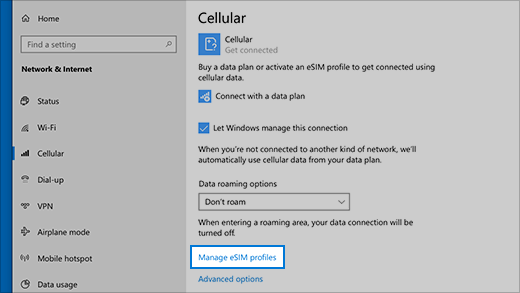
-
Piezīme.: Dažām ierīcēm ir gan eSIM, gan fiziskā SIM karte. Ja neredzat eSIM profilu pārvaldīšana, bet Mobilo sakaru tīkla iestatījumi ekrāna augšdaļā redzat Izmantot šo SIM karti mobilajiem datiem, atlasiet citu SIM karti nolaižamajā sarakstā un pēc tam skatiet, vai tiek parādīta saite Pārvaldīt eSIM profilus.
Lai izveidotu savienojumu ar internetu, izmantojot mobilos datus, jums būs jāpievieno eSIM profils.
Ja jums ir jūsu organizācijas dators, eSIM profils, iespējams, jau ir pievienots datoram. Ja atlasāt Pārvaldīt eSIM profilus un tiek parādīts tā mobilo sakaru operatora eSIM profila, kuru vēlaties atrast, varat izlaist šo procedūru un pāriet pie nākamās, lai izveidotu savienojumu.
-
Atlasiet pogu Sākums , tad atlasiet Iestatījumi > Tīkls un internets > Mobilie sakari > Pārvaldīt eSIM profilus.
-
Sadaļā “eSIM profili” atlasiet Pievienot jaunu profilu.
-
Lai meklētu pieejamos profilus vai izmantot mobilo sakaru operatora nodrošinātu aktivizācijas kodu, veiciet kādu no tālāk norādītajām darbībām.
-
Meklējiet pieejamos profilus
-
Atlasiet vienumu Meklēt pieejamos profilus > Tālāk.
-
Ja vēlamais profils ir atrasts, atlasiet Lejupielādēt.
-
Attiecīgajā lodziņā ievadiet apstiprinājuma kodu no sava mobilo sakaru operatora un pēc tam atlasiet Lejupielādēt.
-
Kad profils ir lejupielādēts un instalēts, atlasiet Turpināt, lai atrastu citus vēlamos profilus, un pēc tam atkārtojiet iepriekšējās darbības.
-
Kad esat lejupielādējis vēlamos profilus, atlasiet Aizvērt.
-
-
Izmantojiet mobilo sakaru operatora izsniegtu aktivizācijas kodu
-
Atlasiet vienumu Ļaut man ievadīt aktivizācijas kodu, ko esmu ieguvis no sava mobilo sakaru operatora > Tālāk.
-
Ja jums ir QR kods, ko skenēt aktivizācijas kodam, datorā izvēlieties, kuru kameru izmantot, un pēc tam skenējiet QR kodu.
-
Aktivizācijas kods būs redzams atbilstošajā lodziņā Aktivizācijas kods. Atlasiet vienumu Tālāk.
-
Dialoglodziņa, kurā tiek prasīts Vai vēlaties lejupielādēt šo profilu?, atbilstošajā lodziņā ievadiet mobilo sakaru operatora apstiprinājuma kodu pēc tam atlasiet Lejupielādēt.
-
Atlasiet Aizvērt.
-
-
-
Neobligāti: lai piešķirtu profilam atpazīstamu nosaukumu (piemēram, “Darba” vai “Personisks”), kas palīdzēs to atcerēties, atlasiet profilu, atlasiet Rediģēt nosaukumu, ierakstiet nosaukumu, ko atcerēsities, un pēc tam atlasiet Saglabāt.
-
Atlasiet pogu Sākums, tad atlasiet Iestatījumi > Network & Internet >Cellular > Manage eSIM profiles.
-
Sadaļā “eSIM profili” atlasiet vēlamo profilu un pēc tam atlasiet Izmantot.
-
Šim plānam atlasiet Jā. Tādējādi tiks izmantots mobilo datu plāns un var rasties izmaksas. Vai vēlaties turpināt?
Jūs tiksit savienots ar mobilo datu tīklu un gatavs darbam.
Ja jūsu datorā ir instalēts vairāk nekā viens profils, varat pārslēgt profilus, lai izmantotu citu mobilo sakaru operatoru un datu plānu.
-
Atlasiet pogu Sākums, pēc tam atlasiet Iestatījumi > Tīkls un & Internet > Mobilo sakaru tīkls > Pārvaldīt eSIM profilus.
-
Sadaļā “eSIM profili” atlasiet profilu, ko vēlaties pārtraukt lietot, un pēc tam atlasiet Pārtraukt izmantošanu.
-
Atlasiet Jā,lai jūs atvienotos no šī mobilo sakaru tīkla. Vai turpināt?
-
Atlasiet citu profilu, ko vēlaties lietot, un pēc tam atlasiet vienumu Izmantot.
Ja vairs nevēlaties izmantot kādu profilu, varat to izdzēst no datora. Ja izdzēsāt profilu un vēlāk vēlaties to pievienot atkārtoti, jums vēlreiz jāveic tā lejupielāde un, iespējams, būs jāsazinās ar mobilo sakaru operatoru.
-
Atlasiet pogu Sākums, pēc tam atlasiet Iestatījumi > Tīkls un & Internet > Mobilo sakaru tīkls > Pārvaldīt eSIM profilus.
-
Sadaļā “eSIM profili” atlasiet dzēšamo profilu un pēc tam atlasiet Dzēst.
-
Uzvednē, kas brīdina par profila neatgriezenisku dzēšanu, atlasiet Jā.
Piezīme.: Ja jums ir jūsu organizācijas dators, iespējams, nevarēsit dzēst eSIM profilu organizācijas iestatītās politikas dēļ.











